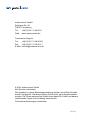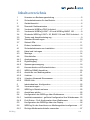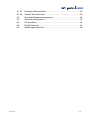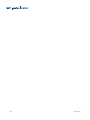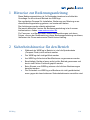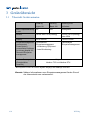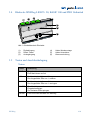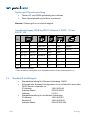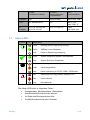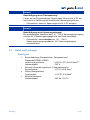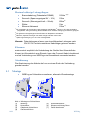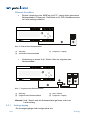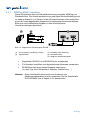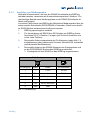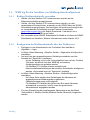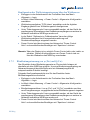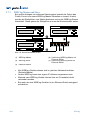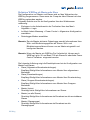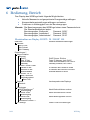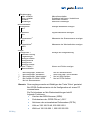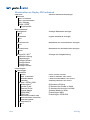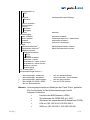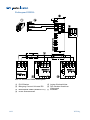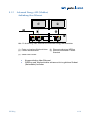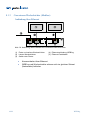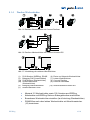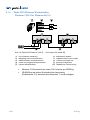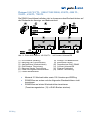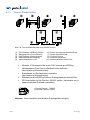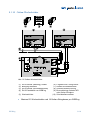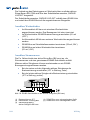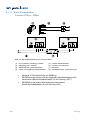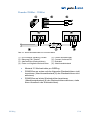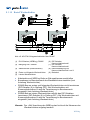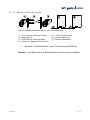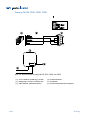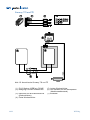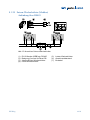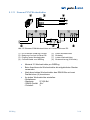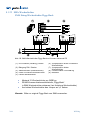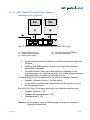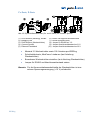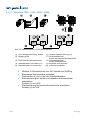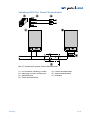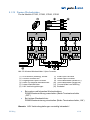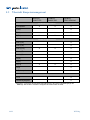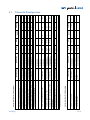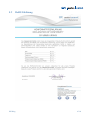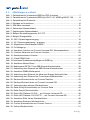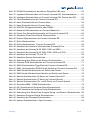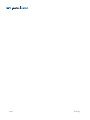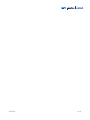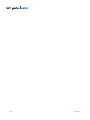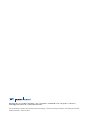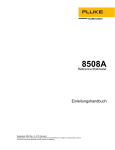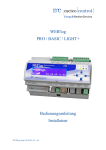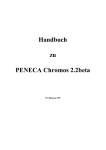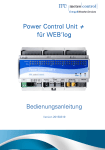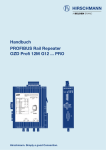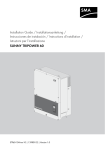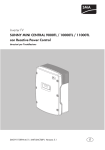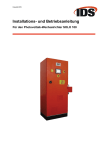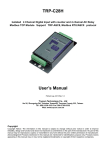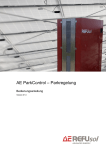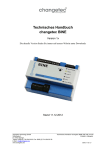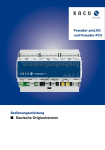Download Bedienungsanleitung
Transcript
WEB'log LIGHT+ 20 | BASIC 100 | PRO Unlimited Bedienungsanleitung Version 20140624 meteocontrol GmbH Spicherer Str. 48 D-86157 Augsburg Tel.: +49 (0) 821 / 3 46 66-0 Web: www.meteocontrol.de Technischer Support: Tel.: +49 (0) 821 / 3 46 66-88 Fax. +49 (0) 821 / 3 46 66-11 E-Mail: [email protected] © 2014 meteocontrol GmbH Alle Rechte vorbehalten. Alle Angaben in dieser Bedienungsanleitung wurden mit größter Sorgfalt erstellt und geprüft. Allerdings können Fehler nicht ganz ausgeschlossen werden. Die Firma meteocontrol GmbH kann daher für Fehler und daraus resultierende Folgen keine Haftung übernehmen. Technische Änderungen vorbehalten. WEB'log Inhaltsverzeichnis WEB'log 1 Hinweise zur Bedienungsanleitung ................................................. 5 2 Sicherheitshinweise für den Betrieb ................................................ 5 3 3.1 3.2 3.3 3.4 3.5 3.6 3.7 Geräteübersicht............................................................................... 6 Übersicht Gerätevarianten .............................................................. 6 Vorderseite WEB'log PRO Unlimited............................................... 7 Vorderseite WEB'log LIGHT+ 20 und WEB'log BASIC 100 ............ 8 Rückseite WEB'log LIGHT+ 20, BASIC 100 und PRO Unlimited .... 9 Tasten und Anschlussbelegung ...................................................... 9 Standard-Einstellungen ................................................................. 10 Status-LEDs .................................................................................. 11 4 4.1 4.2 4.3 4.4 4.4.1 4.4.2 4.4.3 4.5 4.5.1 4.5.2 4.5.3 4.5.4 4.5.5 Einbau, Installation ........................................................................ 12 Sicherheitshinweise zur Installation .............................................. 12 Kabel und Leitungen ..................................................................... 13 Montage ........................................................................................ 14 Schnittstellen ................................................................................. 15 Analogeingang .............................................................................. 16 Digitaleingang ............................................................................... 17 Spannungsversorgung .................................................................. 18 Kommunikation mit Wechselrichtern ............................................. 19 WEB'log RS485 Anschluss ........................................................... 20 Anschluss von Modbusgeräten ..................................................... 21 i'catcher ......................................................................................... 22 i'checker Advanced-Stromsensor .................................................. 23 RS485-Hub ................................................................................... 24 5 5.1 5.2 5.3 5.4 5.4.1 5.4.2 5.5 5.6 5.6.1 Inbetriebnahme, Konfiguration ...................................................... 25 Voraussetzungen .......................................................................... 25 WEB'log in Betrieb nehmen .......................................................... 25 Anschlüsse prüfen ......................................................................... 25 Konfiguration des WEB’logs über Webbrowser ............................. 25 Installationsassistent - geführte Konfiguration über Webbrowser .. 25 Profi-Seiten - Profi-Konfiguration über Webbrowser ..................... 26 Konfiguration des WEB‘logs über das Display .............................. 26 WEB’log für den Anschluss von Modbusgeräten konfigurieren ..... 27 Richtige Modbusschnittstelle verwenden ...................................... 27 1/92 2/92 5.6.2 5.7 5.7.1 5.7.2 5.7.3 5.8 Konfiguration der Modbusschnittstelle über den Webbrowser .......27 WEB’log für Power Control konfigurieren .......................................28 Wirkleistungssteuerung (P(DI) intern) ............................................28 Blindleistungssteuerung cos φ (Fix) und Q (Fix) ............................29 WEB‘log Master und Slave ............................................................30 saferSun-Konfiguration über das Portal .........................................32 6 Bedienung, Betrieb ........................................................................34 7 Störungsbeseitigung ......................................................................38 8 8.1 8.1.1 8.1.2 8.1.3 8.1.4 8.1.5 8.1.6 8.1.7 8.1.8 8.1.9 8.1.10 8.1.11 8.1.12 8.1.13 8.1.14 8.1.15 8.1.16 8.1.17 8.1.18 8.1.19 8.1.20 8.1.21 8.1.22 8.1.23 8.1.24 8.1.25 8.1.26 Anhang ..........................................................................................39 Anschlüsse Wechselrichter ............................................................39 ABB-Zentral-Wechselrichter (Modbus) ..........................................39 Advanced Energy AEI (Modbus) ....................................................41 Converteam-Wechselrichter (Modbus) ..........................................42 Danfoss-Wechselrichter .................................................................43 Delta-Wechselrichter......................................................................44 Diehl AKO Platinum-Wechselrichter ..............................................46 Eltek Valere-Wechselrichter (Modbus)...........................................48 Emerson-Wechselrichter (Modbus)................................................49 Fronius-Wechselrichter ..................................................................50 Gefran-Wechselrichter ...................................................................51 Ingeteam-Wechselrichter ...............................................................53 Jema-Wechselrichter .....................................................................55 Kaco-Wechselrichter ......................................................................56 Kostal Wechselrichter ....................................................................58 Mastervolt-Wechselrichter .............................................................59 Power One-Wechselrichter ............................................................60 Refusol-Wechselrichter ..................................................................62 Riello-Wechselrichter .....................................................................63 Santerno-Wechselrichter (Modbus) ...............................................65 Satcon-Wechselrichter (Modbus) ...................................................69 Siemens-PVM-Wechselrichter .......................................................71 SMA-Wechselrichter ......................................................................72 SMA Zentral-Wechselrichter (Modbus) ..........................................75 Sputnik-Wechselrichter ..................................................................76 StecaGrid 3000 / 3600 / 8000 / 10000 ...........................................78 Sungrow (Modbus).........................................................................79 WEB'log 8.1.27 8.1.28 8.2 8.3 8.4 8.5 8.6 WEB'log Sunways-Wechselrichter ............................................................... 82 Xantrex-Wechselrichter ................................................................. 83 Übersicht Einspeisemanagement .................................................. 84 Übersicht Konfiguration ................................................................. 85 CE-Zertifikate ................................................................................ 86 RoHS Erklärung ............................................................................ 87 Abbildungsverzeichnis................................................................... 88 3/92 4/92 WEB'log 1 Hinweise zur Bedienungsanleitung Diese Bedienungsanleitung ist für Endkunden bestimmt und bildet die Grundlage für den sicheren Betrieb der WEB‘logs. Das zuständige Personal für Installation, Bedienung und Wartung muss diese Bedienungsanleitung gelesen und verstanden haben. Die Anleitungen werden ständig aktualisiert. Die jeweils aktuellste Version der Bedienungsanleitung ist auf unserer Internetseite zu finden. www.meteocontrol.de Für Personen- und Sachschäden sowie Betriebsstörungen und deren Folgen, die aus der Nichtbeachtung dieser Bedienungsanleitung resultieren, übernimmt die Firma meteocontrol GmbH keine Haftung. 2 Sicherheitshinweise für den Betrieb WEB'log Während der WEB'log in Betrieb ist, darf die Speicherkarte (Compact Flash) nicht entfernt werden Der WEB'log darf nicht geöffnet werden Am WEB'log dürfen keine Modifikationen vorgenommen werden Beschädigte Geräte müssen sofort außer Betrieb genommen und durch eine Elektro-Fachkraft geprüft werden Beim Einsatz vom WEB'log müssen die örtlichen Bestimmungen beachtet werden Die Sicherheit von WEB'log und Bediener ist nicht gewährleistet, wenn gegen die beschriebenen Sicherheitshinweise verstoßen wird 5/92 3 Geräteübersicht 3.1 Übersicht Gerätevarianten WEB'log WEB'log WEB'log PRO Light+ 20 Basic 100 Unlimited Max. Einspeiseleistung in kW 20 100 Unbegrenzt Modem GPRS oder PSTN (Analog) GPRS, PSTN (Analog) oder ISDN Display 2x16 Zeichen 192x32 Punkte Einspeisemanagement (meteocontrol PowerControl) vereinfachtes Einspeisemanagement vollständiges Einspeisemanagement (unterstützte Verfahren im Anhang Kapitel 8.2, Übersicht Einspeisemanagement - feste Blindleistung Modbus-Zusatzgeräte (Energiezähler, Sensorik) - Wirkleistung P(DI)intern* Möglich Modbus TCP und Modbus RTU * Bei P(DI)intern werden die internen digitalen Eingänge des WEB'logs verwendet. Hinweis: Nähere Informationen zum Einspeisemanagement finden Sie auf der Internetseite von meteocontrol. 6/92 WEB'log 3.2 Vorderseite WEB'log PRO Unlimited Abb. 1: Geräteübersicht Vorderseite WEB'log PRO Unlimited – (1)– Display – (10)– – – – – – – – – (2)– (3)– (4)– (5)– (6)– (7)– (8)– (9)– Tasten [Exit], [Down], [Up], [Enter]– Power-LED – Status-LED – Modem-LED – Alarm-LED – Analog- oder Digitaleingang – Speicherkarte (Compact Flash) – Umschalter RS232 / RS422 – (11)– (12)– (13)– (14)– (15)– (16)– (17)– (18)– SIM-Kartenschacht (nur bei WEB'log GPRS) Antennenbuchse (GPRS) Digitalausgang RS232 / RS422* RS485 Ethernet 24 V Eingang / Ausgang Telefonbuchse (PSTN, ISDN) Spannungsversorgung WEB'log * Kann für Modbus-Zusatzgeräte auch als RS485 betrieben werden (siehe Kapitel 4.5.2) Weitere Informationen zu LEDs und Tasten → Kapitel 4, Einbau, Installation WEB'log 7/92 3.3 Vorderseite WEB'log LIGHT+ 20 und WEB'log BASIC 100 Abb. 2: Geräteübersicht Vorderseite WEB'log LIGHT+ 20, WEB'log BASIC 100 (1) (2) (3) (4) (5) (6) (7) (8) Power-LED Status-LED Modem-LED Alarm-LED Tasten [Exit], [Down], [Up], [Enter] Display Analog- oder Digitaleingang Speicherkarte (Compact Flash) (9) (10) (11) (12) (13) (14) (15) (16) Umschalter RS422 / RS232 Digitalausgang RS485 Ethernet 24 V Eingang / Ausgang Telefonbuchse (PSTN) Spannungsversorgung WEB'log RS422 / RS232 * Kann für Modbus-Zusatzgeräte auch als RS485 betrieben werden (siehe Kapitel 4.5.2) Weitere Informationen zu LEDs und Tasten → Kapitel 4, Einbau, Installation 8/92 WEB'log 3.4 Rückseite WEB'log LIGHT+ 20, BASIC 100 und PRO Unlimited Abb. 3: Geräteübersicht Rückseite – – – 3.5 (1) – (2) – (3) – Digitaleingang Reset-Taster Analogeingang – – – (4) – (5) – (6) – Halter Wandmontage Halter Hutschiene Klemmvorrichtung Tasten und Anschlussbelegung Tasten WEB'log Taste Bedeutung EXIT Eingabe abbrechen Eine Menüebene zurück UP Menüpunkt oberhalb auswählen Die ausgewählte Ziffer um 1 erhöhen DOWN Menüpunkt unterhalb auswählen Die ausgewählte Ziffer um 1 verringern ENTER Eine Menüebene weiter Eingabe bestätigen Zur nächsten Ziffer springen RESET Führt zu einem Neustart von WEB'log 9/92 Direktzugriff Spracheinstellung Tasten UP und DOWN gleichzeitig kurz drücken Dann Spracheinstellung im Menü vornehmen Hinweis: Direktzugriff ist nur einmal möglich. Anschlussbelegung WEB'log PRO Unlimited, LIGHT+ 20 und BASIC 100 Pin PSTN ISDN* RS485 RS422** Ethernet RS-Umschalter 1 — — +24 V DC — TX+ RS422 2 — — RS485 A TX+ TX- RS232 3 a2 (out) 2a RX+ — RX+ RX+ 4 a1 (in) 1a TX+ RS485 B TX- — 5 b1 (in) 1b TX- — RX- — 6 b2 (out) 2b RX- GND GND RX- 7,8 — — — — — *ISDN nur bei Pro Unlimited ** Kann für Modbus-Zusatzgeräte auch als RS485 betrieben werden (siehe Kapitel 4.5.2) 3.6 Standard-Einstellungen 10/92 Standardeinstellung für Ethernet-Verbindung: DHCP Eine manuelle Netzwerk-Konfiguration ist nur erforderlich, wenn kein DHCP-Server vorhanden ist. IP-Adresse 192.168.30.40 Subnetz-Maske 255.255.255.0 Gateway 0.0.0.0 Standardeinstellung für die Modem-Verbindung: IP-Adresse 192.168.200.1 Remote-IP 192.168.200.51 Subnetz-Maske 255.255.255.255 WEB'log 3.7 Direkte Portalkommunikation Versand Alarmmeldungen, Tagesdateien Zeitsynchronisation Protokoll http smtp (E-Mail) SNTP oder TIME Port 80, alternativ 8572 25 SNTP: 123 oder TIME: 37 IPAdresse 213.179.128.168 und 213.179.128.183 213.179.128.176 TIME: 132.163.4.102 Status-LEDs Symbol LED Bedeutung Grün: WEB'log wird mit Spannung versorgt Grün: WEB'log in der Startphase Aus: Fehler in Spannungsversorgung Grün: System erfolgreich geladen, Normalbetrieb Aus: System läuft hoch, Bootphase Gelb: Verbindung zum Netz hergestellt Gelb: Verbindungsaufbau Aus: Keine Verbindung zu PSTN-, ISDN-, GPRS-Netz Rot: Alarmsignal an konfiguriertem Ausgang DO1 Rot: Fehler erkannt Aus: Normalbetrieb Die Alarm-LED blinkt in folgenden Fällen: WEB'log Anlagenalarm, Messwertalarm, Statusalarm Alarmzustand Wechselrichter erkannt Ini-Datei des Wechselrichters fehlt Ausfall Wechselrichter oder i'checker 11/92 4 Einbau, Installation 4.1 Sicherheitshinweise zur Installation Warnung Lebensgefahr durch Stromschlag! Beim Anschließen des Gerätes an die Spannungsversorgung ist die Möglichkeit eines elektrischen Schlags gegeben. Lebensgefährliche Verletzungen können die Folge sein. – Zuführung stromlos schalten und gegen Wiedereinschalten sichern. Hinweis Beschädigung durch falsch angeschlossene Kabel! Werden Kabel falsch angeschlossen, kann dies zur Beschädigung oder Zerstörung von Messeingängen und Gerät führen. – Kabel nur an den dafür vorgesehenen Stellen anschließen. – Polarität der anzuschließenden Kabel beachten. Hinweis Beschädigung durch Überspannung! Bei Überspannungen oder Spannungsspitzen kann das Gerät beschädigt oder zerstört werden. – Die Spannungsversorgung gegen Überspannungen absichern. Hinweis Beschädigung durch Überspannung! Liegen an den Analogeingängen Spannungen höher als 10 V DC an oder fließen Ströme größer als 20 mA, kann dies zur Zerstörung der betreffenden Messeingänge führen. – 12/92 Sicherstellen, dass nur Spannungen bis 10 V DC anliegen und Ströme bis maximal 20 mA fließen. WEB'log Hinweis Beschädigung durch Überspannung! Liegen an den Digitaleingängen Spannungen höher als 24 V DC an, kann dies zur Zerstörung der betreffenden Messeingänge führen. – Sicherstellen, dass nur Spannungen bis 24 V DC anliegen. Hinweis Beschädigung durch Spannungseingang! Bei gleichzeitigem Anschluss der 110 ... 230 V Spannungsversorgung und des 24 V Spannungseingangs wird das Gerät beschädigt. – 4.2 Sicherstellen, dass entweder die 110 ... 230 V Spannungsversorgung oder der 24 V Spannungseingang verwendet wird. Kabel und Leitungen Kabeltypen Busverkabelung (Wechselrichter, Stromsensoren) Datenkabel RS485, RS422, 2 1) verdrillt und geschirmt: Li2YCYv (TP) 2×2×0,5mm Netzwerkkabel: CAT 6 Sensorik (Einstrahlungssensor, Temperatursensor) 2 Sensorikkabel: LiYCY 2×2×0,5mm Zähler (Energiezähler) Telefonkabel: J-Y(ST)Y 2×0,6mm Ethernet-Netzwerk Netzwerkkabel: CAT 5e / CAT 6 WEB'log 2 13/92 Maximal zulässige Leitungslängen: Busverkabelung (Datenkabel RS485) 1200m Sensorik (Spannungssignal 0V – 10V) 100m Sensorik (Stromsignal 4mA – 20mA) 600m Zähler 10m Ethernet-Netzwerk 2) 3) 4) 100m 3) 1) ® Wir empfehlen die Verwendung des Kabeltyps UNITRONIC Li2YCYv (TP) des Herstellers „Lapp Kabel“ oder gleichwertig. Dieses Kabel ist zur direkten Verlegung im Erdreich geeignet. 2) Für größere Leitungslängen ist der Einsatz von Repeatern erforderlich. 3) Mehrere, separate Leitungen mit dieser Länge erfordern einen Hub. 4) Spannungsversorgung von 24 V DC vorausgesetzt. Hinweis: Datenleitungen müssen von stromführenden Leitungen nach EN 50174-2 mittels metallener Kabelträger getrennt werden. Klemmen meteocontrol empfiehlt die Verkabelung der Geräte über Klemmblöcke. Kommt ein Klemmblock zum Einsatz, kann das Connect-Kabel durchtrennt und als Verbindung vom WEB'log zum Klemmblock verwendet werden. Abschirmung Die Abschirmung des Kabels darf nur an einem Ende der Verbindung geerdet werden. 4.3 Montage WEB'log auf Hutschiene montieren, alternativ Wandmontage Abb. 4: Montage auf Hutschiene (1) (2) (3) (4) 14/92 WEB'log Hutschiene Oberkante Hutschiene Gerät andrücken (5) (6) (7) Schraubendreher Klemmvorrichtung lösen Gerät abnehmen WEB'log 4.4 Schnittstellen PSTN- und ISDN-Anschluss 1. PSTN-Telefonanschluss auf abgehende und ankommende Anrufe testen (z. B. Providernummer, gegebenenfalls Amtsholung oder Wahlsperre beachten). Einstellungen der Telefonanlage entsprechend der Herstelleranleitung vornehmen. 2. ISDN-Telefonanschluss vor der Montage mit einem S0-Tester prüfen. Einstellungen der Telefonanlage entsprechend der Herstelleranleitung vornehmen. 3. Bei PSTN/Analog- oder ISDN-Modem das WEB'log und den Telefonanschluss mit dem im Lieferumfang enthaltenen Kabel verbinden. Muss das Kabel verlängert werden, auf sicheren Kontakt und richtige Polarität achten. 4. Bei GSM/GPRS-Modem die im Lieferumfang enthaltene Mobilfunkantenne an die Antennenbuchse anschließen. 5. GSM/GPRS-Datenkarte und WEB'log müssen auf die gleiche PINNummer eingestellt werden. Hierzu die PIN-Nummer der Datenkarte mit einem Mobiltelefon einstellen. GSM/GPRS-Datenkarte in WEB'log einschieben, bis sie spürbar einrastet. (1) (2) (3) SIM-Kartenschacht SIM-Karte SIM-Karte einsetzen Abb. 5: SIM-Karte einsetzen Hinweis: SIM-Karte nur im spannungslosen Zustand einlegen und entnehmen. WEB'log 15/92 Ethernet-Anschluss Direkte Verbindung von WEB'log und PC / Laptop über gekreuztes Netzwerkkabel (Crossover). Das Kabel ist für DSL-Geräteversionen im Lieferumfang enthalten. Abb. 6: Gekreuztes Netzwerkkabel (1) WEB'log (2) Gekreuztes Netzwerkkabel (3) Computer / Laptop Verbindung zu einem Hub / Switch über ein ungekreuztes Netzwerkkabel. Abb. 7: Ungekreuztes Netzwerkkabel (1) WEB'log (2) Ungekreuztes Netzwerkkabel (3) Hub / Switch (4) Computer / Laptop Hinweis: Hub / Switch und die Netzwerkkabel gehören nicht zum Lieferumfang. 4.4.1 Analogeingang Die Analogeingänge sind konfigurierbar als: 16/92 WEB'log - Spannungseingang (DC): 0...10 V - Stromeingang 0...20 mA - Widerstandsmesseingang für eine PT1000 Zweidrahtmessung Abb. 8: Beispiel Einstrahlungssensor Si-12TC (1) Einstrahlung (orange) (2) + 24 V DC (rot) 4.4.2 (3) GND (4) PE-Schirm Digitaleingang Die Digitaleingänge sind Impulseingänge nach DIN 43864 (S0), sie sind konfigurierbar als: - Zählereingang - Statuseingang - Power Control (siehe Kapitel 5.7) Abb. 9: Beispiel Energiezähler (1) S0-Schnittstelle Minus (21) (2) S0-Schnittstelle Plus (20) Hinweis: Weitere Angaben zur Konfiguration siehe Anhang. WEB'log 17/92 4.4.3 Spannungsversorgung Spannungsversorgung (230 V AC) mit einer Sicherung (z. B. B6A) absichern oder alternativ Spannungseingang (24 V DC) verwenden. Abb. 10: 230 V Spannungsversorgung (1) Neutralleiter (2) Phase mit Sicherung 6 A Abb. 11: 24 V Spannungseingang / -ausgang (1) 24 V DC (2) GND Hinweis: Maximal können Sensoren (z.B. i'checker) bis zu einer Stromaufnahme von 100mA über das integrierte Netzteil mit Strom versorgt werden. Die Versorgung erfolgt über die RS485Buchse, in der +24V und GND verfügbar sind. Bei einer Stromaufnahme der Sensoren von insgesamt mehr als 100mA verwenden Sie bitte eine externe Stromversorgung. 18/92 WEB'log 4.5 Kommunikation mit Wechselrichtern Damit der WEB’log mit den Wechselrichtern kommunizieren kann, muss der Datenlogger mit dem entsprechenden Wechselrichtertreiber ausgerüstet sein. Hinweis: Der benötigte Treiber wird vom Hersteller vor Auslieferung aufgespielt. In diesem Abschnitt sind nur die zum Anschluss von Wechselrichtern und Stromsensoren erforderlichen Informationen aufgeführt. Weitere Informationen finden Sie in den Unterlagen zum Wechselrichter / Stromsensor. Bitte beachten: Die maximal zulässige Anzahl der Busgeräte beachten WEB'log und erstes Busgerät mit Datenkabel oder Connect-Kabel verbinden Reihenfolge der Busgeräte am Bus spielt keine Rolle Pro 32 Busteilnehmer sowie bei großen Leitungslängen ist der Einsatz eines Repeaters erforderlich An der Kommunikationsschnittstelle der Wechselrichter darf in der Regel keine Betriebsspannung angelegt werden i'checker benötigt Versorgung von 24 V DC Die Schirmung der Busverkabelung ist jeweils nur an einem Ende der Verbindung zu erden. Der Datenlogger verfügt über keine eigene Erdung Bei der Verlegung der Busverkabelung auf möglichst großen Abstand zu AC-Leitungen achten Zur Vermeidung von Reflexionen muss der Bus immer mittels Parallelterminierung abgeschlossen werden Option „Connect-Kabel“ meteocontrol bietet fertig konfektionierte Datenkabel (Connect-Kabel) zur Verbindung von WEB'log und erstem Busgerät (Wechselrichter oder Stromsensor) an. Bitte das Connect-Kabel entsprechend dem Wechselrichtertypen wählen oder das Kabel meteocontrol Connect Universal RS verwenden. WEB'log 19/92 4.5.1 WEB'log RS485 Anschluss Diese Schnittstelle dient als Standardverbindung zwischen WEB’log und Wechselrichter. Die Anschlussdetails zum jeweiligen Wechselrichtertyp sind im Anhang Kapitel 8.1 zu finden. Ist der Wechselrichtertyp nicht aufgeführt, muss der unten abgebildete allgemeine Anschlussplan verwendet werden. Bitte auch die zusätzlichen Angaben in den WechselrichterHerstellerunterlagen beachten! Abb. 12: Allgemeiner Anschlussplan RS485 (1) RJ12-Stecker (WEB'log), RS485 (2) Signalnamen (3) Buskabel zum WEB'log (4) Wechselrichter (5) Mögliche Anschlussnamen Signaladern RS485 A und RS485 B nicht vertauschen Für Buskabel verdrilltes und abgeschirmtes Adernpaar verwenden RS485-Bus nach dem letzten Busgerät terminieren (Je nach Typ durch Widerstand, Schalter, Drahtbrücke,...) Hinweis: Diese Schnittstelle dient nicht zum Anschluss von Modbuszusatzgeräten! Hierfür verwenden Sie die Schnittstelle RS232/RS422, wie in Kapitel 4.5.2 beschrieben. 20/92 WEB'log 4.5.2 Anschluss von Modbusgeräten Nicht alle Wechselrichter, die über die RS485 Schnittstelle des WEB'log betrieben werden, verwenden als Kommunikationsprotokoll „Modbus“. Ein gleichzeitiger Betrieb eines Modbusgerätes an der RS485 Schnittstelle ist damit nicht möglich. In solchen Fällen bietet das WEB'log die Möglichkeit Modbusgeräte über die zweite serielle Schnittstelle RS232/RS422 zu betreiben. Diese muss hierfür im RS422-Betrieb entsprechend konfiguriert werden: 1. WEB'log spannungsfrei schalten. 2. Für Umschaltung auf RS422 den RS-Schalter am WEB'log (hinter Anschluss DO1) in Position 1 bringen (mit Sicht auf Anschluss von vorne: linke Position). 3. Das serielle Kabel entsprechend der Pin-Belegung (siehe Abb. 13) konfektionieren oder meteocontrol Connect Universal-RS verwenden (enthält bereits Modifikationen). 4. Das serielle Kabel an die RS485-Klemmen des Zusatzgerätes und an die RS232/RS422-Buchse des WEB'log anschließen. Zusatzgerät ist über RS485 an das WEB'log angeschlossen. RJ12-Buchse Schalter Pin-Belegung RS422 RS485 RS-Umschalter 1 --- + 24 V RS 422 2 TX+ A RS232 3 RX+ Mit Pin 2 brücken 4 TX- B 5 RX- Mit Pin 4 brücken 6 GND GND Abb. 13: Pin-Belegung WEB'log 21/92 4.5.3 i'catcher Abb. 14: Anschluss i'catcher mit Connect Universal RS, Klemmanschluss (1) RJ12-Stecker (WEB'log), RS485/RS422 (2) Belegung Connect-Universal RS (3) Klemmen (i'catcher) (4) Erster i'catcher (5) Letzter i'catcher (6) Abschlusswiderstand 120 Ω (7) Buskabel Hinweis: Bei Verwendung eines Modbustreibers wird der i'catcher an der ersten seriellen Schnittstelle RS485 angeschlossen. Bei proprietären Treibern ist der Anschluss über die zweite serielle Schnittstelle RS232/RS422 vorgesehen. 22/92 WEB'log 4.5.4 i'checker Advanced-Stromsensor Abb. 15: i'checker Advanced mit Connect i'checker (1) (2) (3) (4) (5) WEB'log RJ12-Stecker (WEB'log), RS485 Belegung PIN / PIN RJ45-Stecker (i'checker) Belegung Abschlussstecker Abschlussstecker RJ45 (6) (7) (8) (9) (10) Erster und folgende Stromsensoren Letzter Stromsensor Connect i'checker Patchkabel CAT 5 Abschlussstecker 120 Ohm Maximal 100 i'checker pro WEB'log Beim Anschluss von mehr als drei i'checker Advanced ist eine externe Spannungsversorgung von 24 V DC erforderlich Am letzten Stromsensor muss der Datenbus mit einem Abschlusswiderstand von 120 Ohm zwischen RS485 A und RS485 B abgeschlossen werden 23/92 4.5.5 RS485-Hub Ein 6-fach RS485-Hub ermöglicht den Aufbau eines sternförmigen Netzwerkes. Abb. 16: Anschlussschema i‘checker Abb. 17: 6-fach RS485-Hub (1) (2) (3) (4) (5) (6) (7) (8) RJ12-Stecker (WEB'log), RS485 Belegung Buskabel RJ12-Stecker (Hub) Datenleitung von Hub zum Busteilnehmer, Stromversorgung von Netzteil Belegung Verbindungskabel zum i‘checker RJ45-Stecker an i‘checker Externes Netzteil Stromversorgung 6 x RS485-Bus (9) (10) (11) (12) Datenleitungen 6 x RS485-Bus Erstes und folgende Busgeräte CAT6-Patchkabel Letztes Busgerät (13) Busabschluss 120 Ohm (14) WEB'log (15) Buskabel (16) 6-fach RS485-Hub Hinweis: Im WEB'log und im RS485-Hub (Ein-/Ausgang) ist der Busabschluss bereits integriert. 24/92 WEB'log 5 Inbetriebnahme, Konfiguration 5.1 5.2 5.3 Voraussetzungen WEB'log ist montiert Alle Kabelverbindungen sind korrekt angeschlossen WEB'log in Betrieb nehmen Spannungsversorgung einschalten Warten, bis das WEB'log die Hochlaufphase abgeschlossen hat (Power LED leuchtet und Status LED blinkt) Anschlüsse prüfen Telefonverbindung prüfen PSTN: Freizeichen, Testnummer z. B. „0192658“ mit PSTNTelefon wählen. ISDN: Mit S0-Tester und ISDN-Telefon prüfen. MSN über das WEB'log-Display einstellen. WEB'log konfigurieren. 5.4 Konfiguration des WEB’logs über Webbrowser Es bestehen zwei Möglichkeiten den Datenlogger über Webbrowser zu konfigurieren. Der Installationsassistent führt durch die wichtigsten Konfigurationen des Gerätes, während die Profiseiten sämtliche Einstellungen ermöglichen. Für spezielle Anwendungsfälle, wie z.B. die Einrichtung von Modbusgeräten, muss zwingend eine Konfiguration über die Profiseiten erfolgen. 5.4.1 WEB'log Installationsassistent - geführte Konfiguration über Webbrowser Computer über Ethernet mit WEB'log verbinden Mit Webbrowser Startseite des WEB’log adressieren Modus: „Installationsassistent“ auswählen Geführte Konfiguration durchführen Testnachricht (Mail, Fax) versenden 25/92 5.4.2 5.5 Profi-Seiten - Profi-Konfiguration über Webbrowser Computer über Ethernet mit WEB'log verbinden Mit Webbrowser Startseite des WEB’log adressieren Modus: „Profimodus“ auswählen Einloggen in den Adminbereich über das Menü Allgemein > Login. Das default Passwort lautet: “ist02“ Konfiguration über Menüseiten durchführen Testnachricht (Mail, Fax) versenden Konfiguration des WEB‘logs über das Display Ist bei der Konfiguration des WEB'log kein PC vorhanden, können wichtige Einstellungen für die Grundfunktionen des Systems auch über das Display im Menü "Einstellungen" vorgenommen werden. Dazu zählen: Einstellen der Sprache über das Untermenü Sprache Scan nach Busgeräten über das Untermenü Datenlogger Wechselrichterscan, Stromsensorenscan und Modbusscan Auswahl von vordefinierten Einstellungen für die Analog- und Digitaleingänge (nur PRO Unlimited) Einstellen der Kommunikationsverbindung zum lokalen Netzwerk und der Internetverbindung über das Menü Kommunikation - Ethernet bzw. Modem/ISDN/GPRS Aktivierung und Test der Verbindung zum Webportal über Kommunikation - Kommuni. HTTP Für spezielle Anwendungsfälle, wie z.B. die Einrichtung von Modbusgeräten, muss zwingend eine Konfiguration über die Profiseiten erfolgen. 26/92 WEB'log 5.6 WEB’log für den Anschluss von Modbusgeräten konfigurieren 5.6.1 Richtige Modbusschnittstelle verwenden 5.6.2 Konfiguration der Modbusschnittstelle über den Webbrowser Einloggen in den Adminbereich der Profiseiten über das Menü Allgemein > Login Im Menü Admin-Messung > Modbus Geräte > Allgemeine Konfiguration auswählen Aus der Liste den angeschlossenen Gerätetyp auswählen und die Auswahl mit “Speichern“ bestätigen Ist der Gerätetyp nicht in der Liste aufgeführt kann mit der Funktion “Einlesen“ die aktuell auf dem WEB’log vorhandene Gerätetypenliste neu geladen werden Für Modbus RTU Geräte müssen zusätzlich die Kommunikationseinstellungen der seriellen Schnittstelle konfiguriert werden, die Auswahl wird mit “Speichern“ bestätigt Im Menü Admin-Messung > Modbus Geräte > Gerätekonfiguration auswählen Auf dieser Seite werden den Gerätetypen die Adressen der angeschlossenen Modbusgeräte zugewiesen (Mehrfachzuweisungen sind möglich) Für Modbus RTU besteht die Option den Bus nach Adressen automatisch zu scannen, hierfür muss der gewünschte Adressbereich angegeben werden Für eine Überprüfung der empfangenen Messwerte muss das Menü Online Werte > Modbus Geräte (Modbus Geräte Übersicht) aufgerufen werden WEB'log Geräte, die über Modbus TCP kommunizieren werden an der Ethernetschnittstelle angeschlossen Geräte, die über Modbus RTU kommunizieren werden, je nach verwendetem Wechselrichter, entweder an der RS485 oder der RS422 Schnittstelle angeschlossen. Die benötigten Informationen bezüglich der zu verwendenden Schnittstelle sind auf unserer Internetseite www.meteocontrol.de in der Rubrik Downloads > Industrial Line > Treiberdatenblätter WEB’log zu finden Bei Verwendung der RS422 Schnittstelle für Modbus ist diese als RS485 Schnittstelle zu betreiben. Nähere Informationen siehe Kapitel 4.5.2. 27/92 5.7 WEB’log für Power Control konfigurieren Die Notwendigkeit der aktiven Beteiligung von Betreibern von PhotovoltaikAnlagen am Netzsicherheits-Management nimmt mit steigendem Anteil an der Gesamtstrom-Produktion zu. Dies erfordert eine Möglichkeit der Reduzierung der Einspeiseleistung und eine Beteiligung an der Kompensation der im Netz befindlichen Blindleistung. Die Power Control Verfahren bieten diverse Möglichkeiten diese Anforderungen umzusetzen. Im Folgenden werden Power Control Verfahren beschrieben, welche nur mit WEB‘log und Rundsteuerempfänger umsetzbar sind. Eine Übersicht aller möglichen Verfahren ist im Kapitel 8.2 zu finden. Eine detaillierte Beschreibung der Verfahren und auf welche Weise die Konfiguration vorgenommen werden muss, ist auf unserer Internetseite www.meteocontrol.de zu finden. 5.7.1 Wirkleistungssteuerung (P(DI) intern) Mit allen Datenloggern ist es möglich Wirkleistungsreduzierung an Photovoltaik Anlagen durchzuführen. Die vom jeweiligen Netzbetreiber vorgegebenen Stellgrößen werden mit Hilfe des Rundsteuerempfängers an die WEB’logs übermittelt. Anschluss des Rundsteuerempfängers an die digitalen Schnittstellen Abb. 18 Anschluss Rundsteuerempfänger an WEB’log (1) Rundsteuerempfänger (2) Digitaleingang DI1 (Default 100%) (3) Digitaleingang DI2 (Default 60%) 28/92 (4) Digitaleingang DI3 (Default 30%) (5) Digitaleingang DI4 (Default 0%) WEB'log Konfiguration der Wirkleistungssteuerung über den Webbrowser Einloggen in den Adminbereich der Profiseiten über das Menü Allgemein > Login Im Menü Admin-Messung > Power Control > Allgemeine Konfiguration auswählen Wirkleistungsverfahren “P(DI) intern“ auswählen und die digitalen Eingänge gemäß ihrer Wirkleistungsstufe konfigurieren Unter “Datenloggermodus“ kann ausgewählt werden, ob das Gerät die empfangenen Informationen des Rundsteuerempfängers an weitere im Netzwerk befindliche WEB’logs senden soll In der Rubrik “Stellwerte im Fallbackmodus“ kann der gültige Wirkleistungsstellwert bei Kommunikationsstörung zum Rundsteuerempfänger eingestellt werden Power Control wird durch setzen des Hakens bei “Power Control Aktiv“ und anschließendes Bestätigen mit “Speichern“ aktiviert Hinweis: Über das Display ist es möglich Power Control aktiv oder inaktiv zu schalten. Weitere Konfigurationen von Power Control sind nur über die Webseiten des WEB'log vornehmbar. 5.7.2 Blindleistungssteuerung cos φ (Fix) und Q (Fix) Das Einstellen fester Blindleistungswerte an Photovoltaik Anlagen ist ebenfalls mit allen WEB’logs möglich. Um eine Blindleistungsregelung am Netzanschlusspunkt durchzuführen wird ein Netzanalysegerät mit entsprechendem Zubehör benötigt. Folgende Konfigurationsschritte sind für das Einstellen fester Blindleistungswerte erforderlich Einloggen in den Adminbereich der Profiseiten über das Menü Allgemein > Login Im Menü Admin-Messung > Power Control > Allgemeine Konfiguration auswählen Blindleistungsverfahren “cos φ (Fix)“ und “Q (Fix)“ auswählen und den vom Energieversorger vorgegebenen festen Blindleistungswert eingeben Unter “Datenloggermodus“ kann ausgewählt werden, ob das Gerät die empfangenen Informationen des Rundsteuerempfängers an weitere im Netzwerk befindliche WEB’logs senden soll Power Control wird durch setzen des Hakens bei “Power Control Aktiv“ und anschließendes Bestätigen mit “Speichern“ aktiviert WEB'log 29/92 5.7.3 WEB‘log Master und Slave Bei großen Anlagen mit mehreren Datenloggern besteht die Option das Power Control von einem WEB‘log-Master verwalten zu lassen. Hierbei werden die Stellgrößen vom Master bestimmt und an die WEB‘log-Slaves übermittelt. Diese geben die Stellgrößen nun an die Wechselrichter weiter. Abb. 19: Anschluss Master-Slave (1) WEB‘log-Master (2) WEB‘log-Slave (4) Verbindung WEB‘log-Master mit Ethernet-Switch (5) Verbindung WEB‘log-Slave mit Ethernet-Switch (3) Ethernet-Switch 30/92 Alle WEB‘log-Geräte müssen sich im gleichen Netzwerk befinden (Subnetz-Maske). Jedem WEB‘log muss eine eigene IP-Adresse zugewiesen sein. Maximal zwei WEB‘log-Geräte können über ein Crosskabel direkt verbunden werden. Bei mehr als zwei WEB‘log-Geräten ist ein Ethernet-Switch zwingend erforderlich. WEB'log Definition WEB'log als Master oder Slave Die Konfiguration von Master und Slaves wird auf den Webseiten des WEB'log vorgenommen. Dazu muss der Computer über Ethernet mit dem WEB'log verbunden werden. Folgende Schritte sind für die Konfiguration über den Webbrowser notwendig: Einloggen in den Adminbereich der Profiseiten über das Menü Allgemein > Login Im Menü Admin-Messung > Power Control > Allgemeine Konfiguration auswählen Datenlogger-Modus auswählen Hinweis: Der als Master aktivierte Datenlogger sendet Informationen über Wirk- und Blindleistungsgrößen an Slaves. Wirk- und Blindleistungsverfahren können nur am Master eingestellt und konfiguriert werden. Hinweis: Wenn der Master ein WEB’log Pro Unlimited ist, können auch WEB’log Light+ 20 und Basic 100 als Slaves für sämtliche Power Control Verfahren eingesetzt werden. Die folgende Auflistung zeigt die Einstelloptionen bei der Konfiguration von Master und Slaves: WEB'log Slave (Allgemeine-Broadcastmeldungen) Empfängt Stellgrößen-Informationen vom Master über allgemeinen Broadcast Slave (Einzelmeldungen) Empfängt Stellgrößen-Informationen vom Master über Einzelmeldung Slave (Gruppen-Broadcastmeldungen) Empfängt Stellgrößen-Informationen vom Master über GruppenBroadcast Master (keine) Überträgt keine Stellgrößen-Informationen an Slaves Master (an alle Slaves) Überträgt Stellgrößen-Informationen als Broadcast an alle erreichbaren Slaves Master (Slavegruppe) Überträgt Stellgrößen-Informationen als Broadcast an alle Slavesgruppen 31/92 5.8 saferSun-Konfiguration über das Portal Gegebenenfalls Anmeldeformular ausfüllen und abschicken (Fax, EMail) Daraufhin erfolgt: 32/92 Einrichtung und Konfiguration anhand Anmeldeformular durch Portalverwalter Übertragung der Konfiguration vom Web-Portal zum Datenlogger Versand Ihrer Zugangsdaten zum Web-Portal WEB'log WEB'log 33/92 6 Bedienung, Betrieb Das Display des WEB'logs bietet folgende Möglichkeiten: Aktuelle Messwerte und gespeicherte Energieerträge abfragen Kommunikationseinstellungen abfragen und setzen Funktionen in Abhängigkeit von der Benutzergruppe Hinweis: Die Benutzergruppen des WEB'logs haben einen Passwortschutz. Die Standardpasswörter lauten: Benutzergruppe „Endkunde“ Passwort „0030“ Benutzergruppe „Installateur“ Passwort „0020“ Benutzergruppe „Administrator“ Passwort „0010“ Menüstruktur am Display LIGHT+ 20 / BASIC 100 Übersicht* Ethernet Akt. IP-Adr. Akt. Subnet Akt. Gateway Einstellungen** Kommunikation Ethernet DHCP Stat. IP-Adr. Subnet-Maske Gateway Modem / ISDN / GSM Lokale IP-Adr. Remote IP-Adr. Subnet-Maske Kommuni. HTTP Kom. Aktivieren Verbindungstest Start Test Sprache Deutsch … Datenlogger WR-Einstellungen*3 Scanvorgang Stromse. scan. Scanvorgang Modbus Einst. Scanvorgang Werkseinst. Setzen *** PC settings 34/92 Aktuelle Netzwerkeinstellungen DHCP-Server Ein/Aus Feste IP-Adresse, kein DHCP Feste Subnetz-Maske, kein DHCP Gateway-Adresse, kein DHCP IP-Adresse des Geräts im WAN IP-Adresse des Anrufers im WAN Subnetz-Maske im WAN Landessprache des Displays Nach Wechselrichtern suchen Nach Stromsensoren suchen Nach Modbusgeräten suchen Power Control Einstellungen WEB'log Schaltausgang Man. schalten Auto. schalten Schalter Schaltregel Manuelles schalten Schaltregel aktivieren / deaktivieren Status des Schalters Status der Schaltregel Momentanwerte* Analogwerte AI 1 … Digitalwerte DI 1 … Stromsensoren*2 IS 1 … Wechselrichter*3 WR 1 … Analoge Messwerte anzeigen Digitale Messwerte anzeigen Messwerte der Stromsensoren anzeigen Messwerte der Wechselrichter anzeigen Anlage* Energie WR *3 Aktuelle Leistung Tagesenergie Energie Gestern Energie Monat Energie Jahr Energie Gesamt Alarme / Fehler ** Kommunikation * ** *** *1 *2 Benutzergruppe „Endkunde“ Benutzergruppe „Installateur“ Benutzergruppe „Administrator“ Bei Geräten mit GSM / GPRS Nur bei Stromsensoren Anzeige der Anlagenleistung Alarme und Fehler anzeigen *3 *4 *5 *6 Nur bei Wechselrichtern ISDN und GSM / GPRS Modem Nur bei ISDN Geräten Nur bei PSTN Geräten Hinweis: Scanvorgänge werden mit Betätigen der Taste “Enter“ gestartet. Bei GPRS-Gerätevarianten ist die Konfiguration mit einem PC vorzunehmen. Ein Zurücksetzen auf die Werkseinstellungen betrifft folgende Funktionen: WEB'log Löschen der MSN-Nummer (ISDN) Zurücksetzen der GPRS-PIN auf „4321“ Aktivieren der automatischen Rufannahme (PSTN) LAN auf 192.168.30.40, 255.255.255.0 WAN auf 192.168.200.1, 255.255.255.255 35/92 Menüstruktur am Display PRO unlimited Übersicht* Netzwerk Akt. IP-Adresse Akt. Subnetz-Maske Akt. Gateway GSM / GPRS*1 Signalqualität Momentanwerte* Analogwerte AI 1 … Digitalwerte DI 1 … Stromsensoren*2 IS 1 … Wechselrichter*3 WR 1 … Energie DI / WR *3 Aktuelle Leistung Tagesenergie Energie Gestern Energie Monat Energie Jahr Energie Gesamt Einstellungen** Datenlogger Netzwerk DHCP Stat. IP-Adresse Subnetz-Maske Gateway Modem / ISDN / GSM Rufannahme*6 Lokale IP-Adr. Remote IP-Adr. Subnet-Maske ISDN MSN*5 PIN-Code*1 Portal Kommunikation http Kommunikation aktivieren Verbindungstest Konfiguration AI AI 1 … 36/92 Aktuelle Netzwerkeinstellungen Analoge Messwerte anzeigen Digitale Messwerte anzeigen Messwerte der Stromsensoren anzeigen Messwerte der Wechselrichter anzeigen Anzeige der Anlagenleistung DHCP-Server Ein/Aus Feste IP-Adresse, kein DHCP Feste Subnetz-Maske, kein DHCP Gateway-Adresse, kein DHCP Rufannahme Ein/Aus IP-Adresse des Geräts im WAN IP-Adresse des Anrufers im WAN Subnetz-Maske im WAN Einstellungen MSN Einstellungen GPRS-PIN WEB'log Konfiguration DI DI 1 … Sprache Deutsch … Datum einstellen Zeit einstellen Display Kontrast Helligkeit Reset Schaltausgang Man. schalten Auto. schalten Schalter Schaltregel Anlage Wechselrichterscan*3 Stromsensor scannen*2 Modbus scannen Protokoll einstellen RTU ASCII Baudrate einstellen Datenbits / Parität Scanbereich: untere Grenze Scanbereich: obere Grenze Modbus scannen Scanvorgang PC Einstellungen *** Werkseinstellungen setzen *** * ** *** *1 *2 Benutzergruppe „Endkunde“ Benutzergruppe „Installateur“ Benutzergruppe „Administrator“ Bei Geräten mit GSM / GPRS Nur bei Stromsensoren Landessprache des Displays Neustart Manuelles schalten Schaltregel aktivieren / deaktivieren Status des Schalters Status der Schaltregel Nach Wechselrichtern suchen Nach Stromsensoren suchen *3 *4 *5 *6 Nur bei Wechselrichtern ISDN und GSM / GPRS Modem Nur bei ISDN Geräten Nur bei PSTN Geräten Hinweis: Scanvorgänge werden mit Betätigen der Taste “Enter“ gestartet. Ein Zurücksetzen auf die Werkseinstellungen betrifft folgende Funktionen: WEB'log Löschen der MSN-Nummer (ISDN) Zurücksetzen der GPRS-PIN auf „4321“ Aktivieren der automatischen Rufannahme (PSTN) LAN auf 192.168.30.40, 255.255.255.0 WAN auf 192.168.200.1, 255.255.255.255 37/92 7 Störungsbeseitigung Störung Abhilfe Keine Anzeige Power-LED leuchtet nicht Status-LED blinkt nicht Spannungsversorgung prüfen Gerät wurde vom DHCPServer keine IP-Adresse zugewiesen Internetverbindung über Kabel funktioniert nicht Keine Wechselrichter gefunden Energiezähler wird nicht erfasst Kein Daten- oder Alarmversand über den Telefonanschluss 38/92 Keine Speicherkarte (Compact Flash) eingelegt Keine Daten auf eingelegter Speicherkarte vorhanden Netzwerkverbindung prüfen WEB'log starten, nachdem eine Netzwerkverbindung hergestellt ist Ist kein DHCP-Server im Netzwerk vorhanden, manuelle Netzwerk-Einstellungen verwenden Der Internetanschluss muss über einen Router erfolgen. Ein direkter Anschluss an ein Kabelmodem ist nicht möglich Wechselrichter müssen zum Scannen eingeschaltet sein Busverkabelung prüfen. Geeignetes Datenkabel verwendet? Busadresse im Wechselrichter einstellen (herstellerabhängig) Abschlusswiderstand zur Vermeidung von Leitungsreflektionen prüfen Schirm von Busverkabelung auflegen Schnittstellen der Wechselrichter prüfen Verkabelung prüfen (Polarität) Digitaleingang auf aktiven Status prüfen Ist die Impulskonstante hinterlegt? Telefonanschluss mit Telefon auf Funktion prüfen Anschluss auf Wahlsperre prüfen (z. B. 0190er Nummer) Testverbindung zu Internetanbieter aufbauen (z. B. MSN 0193670) Gegebenenfalls Wahlsperre aufheben oder anderen Internetanbieter verwenden WEB'log 8 Anhang 8.1 Anschlüsse Wechselrichter 8.1.1 ABB-Zentral-Wechselrichter (Modbus) Bedienpanel RETA 01 Abb. 20: Bedienpanel RETA 01 bei ABB-Zentral-Wechselrichter Anbindung über Ethernet Abb. 21: Anbindung über Ethernet bei ABB Zentral-Wechselrichter (1) Erster und weitere Wechselrichter (2) Letzter Wechselrichter (3) Switch oder Router WEB'log (4) Ethernetverbindung WEB'log (5) Ethernet-Patchkabel Kommunikation über Ethernet WEB'log und Wechselrichter müssen sich im gleichen Subnet (Netzmaske) befinden 39/92 Bedienpanel RMBA Abb. 22: Anschluss RMBA-Bedienpanel (1) RJ12-Stecker (2) Belegung Connect Universal RS (5) Letzter Wechselrichter (6) DIP-Schalter AbschlussWiderstand (3) Bedienpanel RMBA (Modbus RTU) (7) Buskabel (4) Erster Wechselrichter 40/92 WEB'log 8.1.2 Advanced Energy AEI (Modbus) Anbindung über Ethernet Abb. 23: Anbindung über Ethernet bei Advanced Energy-Wechselrichter (1) Erster und weitere Wechselrichter (2) Letzter Wechselrichter (4) Ethernetverbindung WEB'log (5) Ethernet-Patchkabel T-568BStandard (3) Switch oder Router WEB'log Kommunikation über Ethernet WEB'log und Wechselrichter müssen sich im gleichen Subnet (Netzmaske) befinden 41/92 8.1.3 Converteam-Wechselrichter (Modbus) Anbindung über Ethernet Abb. 24: Anbindung über Ethernet bei Converteam-Wechselrichter (1) Erster und weitere Wechselrichter (2) Letzter Wechselrichter (3) Switch oder Router 42/92 (4) Ethernetverbindung WEB'log (5) Ethernet-Patchkabel Kommunikation über Ethernet WEB'log und Wechselrichter müssen sich im gleichen Subnet (Netzmaske) befinden WEB'log 8.1.4 Danfoss-Wechselrichter Abb. 25: Danfoss-Wechselrichter mit Connect Danfoss Abb. 26: Danfoss-Wechselrichter mit Connect Universal RS Abb. 27: Verbindung der weiteren Wechselrichter (1) (2) (3a) (3b) (4) (5) WEB'log RJ12-Stecker (WEB'log), RS485 Belegung PIN (Connect-Kabel) RJ45-Stecker (Wechselrichter) Anschlussklemmen (Wechselrichter) Belegung Abschlussstecker Abschlussstecker RJ45 (6) (7) (8) (9) Erster und folgende Wechselrichter Letzter Wechselrichter Connect Danfoss Ethernet-Patchkabel (10) Abschlussstecker letzter WR Maximal 31 Wechselrichter sowie 100 i'checker pro WEB'log Kabelschirm auf WEB'log-Seite an Erdungsklemme anschließen Busadresse Wechselrichter einstellen (laut Anleitung Wechselrichter) RS485-Bus nach dem letzten Wechselrichter mit Abschlussstecker (10) terminieren 43/92 8.1.5 Delta-Wechselrichter String-Wechselrichter (SI) Abb. 28: Delta-String-Wechselrichter mit Connect Delta (1) (2) (3) (4) (5) 44/92 RJ12-Stecker (WEB'log), RS485 Belegung Connect-Kabel RJ45-Stecker (Wechselrichter) Belegung Abschlussstecker Abschlussstecker RJ45 (6) (7) (8) (9) (10) Erster und folgende Wechselrichter Letzter Wechselrichter Connect Delta Ethernet-Patchkabel Abschlussstecker letzter WR Maximal 31 Wechselrichter sowie 100 i'checker pro WEB'log Busabschluss: Entweder Abschlussstecker mit 120 Ohm an Pin 6 und Pin 7 oder Abschlussstecker mit Brücke zwischen Pin 5 und 6 RS485-Bus nach dem letzten Wechselrichter mit Abschlussstecker (10) terminieren WEB'log Zentral-Wechselrichter CI Abb. 29: Delta-Zentral-Wechselrichter (1) WEB'log (2) RJ12-Patchkabel (3) X3 zum WEB'log (4) RS485-Busboard (5) X1 zum Systemregler (6) Ethernet-Patchkabel (7) Wechselrichter-Schrank (9) Systemregler (10) Kommunikation i’checker in Generatoranschlusskästen (optional, siehe HerstellerAnleitung) (11) Buskabel (12) X4 zu i'checkern (optional) (13) X2 zum RS485-Busboard (X3) des nächsten Zentralwechselrichters (14) RJ12-Patchkabel (15) RS485-Busboard (X3) des nächsten Zentralwechselrichters (8) X3 zum RS485-Busboard Die Wechselrichter sind in Wechselrichterschränken (7) zusammengefasst. In den Generatoranschlusskästen können Stromsensoren, i'checker, zur Messwerterfassung eingebaut werden. WEB'log Maximal 8 Wechselrichterschränke und 9 Generatoranschlusskästen bzw. 100 i'checker pro WEB'log WEB'log wird im ersten Wechselrichterschrank montiert Für die Spannungsversorgung des WEB'log und der i'checker (optional) muss im Wechselrichterschrank ein 24 V DC-Netzteil mit ausreichender Leistung eingebaut sein (WEB'log max. 3,5 W, i'checker max.1 W) Die RS485-Geräte werden über ein RS485-Busboard mit dem RS485-Bus verbunden 45/92 8.1.6 Diehl AKO Platinum-Wechselrichter Platinum 2100 S bis Platinum 4601 S Abb. 30: Diehl AKO Platinum 2100 S... mit Connect Universal RS (1) (2) (3) (4) (5) 46/92 RJ12-Stecker (WEB'log) Belegung PIN (Connect-Kabel) Aderendhülsen (Wechselrichter) Erster und folgende Wechselrichter Letzter Wechselrichter (6) (7) (8) (9) (10) Klemmblock RS485 Doppelbuchse RJ45, RS485 Connect Universal RS Ethernet-Patchkabel Drahtbrücke Terminierung Maximal 31 Wechselrichter sowie 100 i'checker pro WEB'log RS485-Bus am letzten Wechselrichter terminieren (Drahtbrücke (10) zwischen den Klemmen T und B einlegen) WEB'log Platinum 100 CS/CTL, 11000/17000/20000, 4300TL, 4800 TL, 5300TL, 6300TL, 7200TL Die RS485-Anschlüsse befinden sich im Innenraum des Wechselrichters auf der Rückseite der Anzeige- und Bedieneinheit. Abb. 31: Diehl AKO Platinum 100 CS/CTL... mit Connect Universal RS (1) (2) (3) (4) (5) (6) (7) WEB'log RJ12-Stecker (WEB'log) Belegung PIN (Connect-Kabel) Aderendhülsen (Wechselrichter) RJ45-Stecker Terminierung Belegung Stecker Terminierung Erster und folgende Wechselrichter Letzter Wechselrichter (8) (9) (10) (11) (12) (13) Anzeige- und Bedieneinheit Klemmblock RS485 Doppelbuchse RJ45, RS485 Connect Universal RS Ethernet-Patchkabel Stecker Terminierung Maximal 31 Wechselrichter sowie 100 i'checker pro WEB'log RS485-Bus am ersten und den folgenden Wechselrichtern nicht terminieren RS485-Bus am letzten Wechselrichter terminieren (Terminierungsstecker (13) in RJ45-Buchse stecken) 47/92 8.1.7 Eltek Valere-Wechselrichter (Modbus) Abb. 32: Anschluss Eltek Valere-Wechselrichter (1) RJ12-Stecker (WEB'log), RS485 (2) Belegung Connect Universal RS (3) RJ45-Stecker (Wechselrichter) (4) Erster Wechselrichter 48/92 (5) Letzter Wechselrichter (6) Jumper für Abschlusswiderstand zwischen T und B (7) Ethernet Patchkabel WEB'log 8.1.8 Emerson-Wechselrichter (Modbus) Abb. 33: Anschluss Emerson-Wechselrichter (1) (2) (3) (4) WEB'log RJ12-Stecker (WEB'log), RS485 Belegung Connect Universal RS RJ45-Stecker (Wechselrichter) Erster Wechselrichter (5) Letzter Wechselrichter (6) Abschlussstecker (7) Ethernet Patchkabel 49/92 8.1.9 Fronius-Wechselrichter Abb. 34: Fronius-Wechselrichter mit Connect Fronius (1) (2) (3) (4) (5) RJ12-Stecker (WEB'log), RS422 Belegung PIN (Connect-Kabel) RJ45-Stecker (Wechselrichter) Abschlussstecker Belegung Abschlussstecker RJ45 (6) (7) (8) (9) (10) Erster und folgende Wechselrichter Letzter Wechselrichter Connect Fronius Ethernet-Patchkabel Abschlussstecker letzter WR Maximal 31 Wechselrichter sowie 100 i'checker pro WEB'log Netzwerkkarte Com Card in Wechselrichter einbauen (laut Anleitung Wechselrichter) Busadresse im Wechselrichter einstellen (laut Anleitung Wechselrichter) Kabelschirm auf WEB'log-Seite an Erdungsklemme anschließen RS-Umschalter auf die Position „RS422“ stellen. Umschalter nur in spannungslosem Zustand umschalten (1) Linke Position RS422 (2) Rechte Position RS232 Hinweis: Kein Anschluss von Modbus-Zusatzgeräten möglich. 50/92 WEB'log 8.1.10 Gefran-Wechselrichter Abb. 35: Gefran-Wechselrichter (1) (2) (3) (4) RJ12-Stecker (WEB'log), RS485 Belegung Buskabel RJ12-Stecker (Schnittstellenkarte) RJ12-Patchkabel zum WEB’log (5) Wechselrichter WEB'log (6) (7) (8) (9) Folgende WR / String Boxen RS485-Schnittstellenkarte Schalter Busterminierung Busverbindung nächster WR oder Gefran-Stringbox (10) Schnittstellenumsetzer Maximal 31 Wechselrichter und 19 Gefran-Stringboxen pro WEB'log 51/92 Die Verbindung des Datenloggers mit Wechselrichtern und/oder aktiven String-Boxen IBX COM wird über den Schnittstellenumsetzer „RADIUS LOG-INT“ hergestellt. Der Schnittstellenumsetzer „RADIUS LOG-INT“ enthält einen RS485-Hub und verteilt den RS485-Bus auf die angeschlossenen Busgeräte. Anschluss Wechselrichter An Klemmblock M1 kann ein einzelner Wechselrichter angeschlossen werden. Das Bussegment ist intern terminiert Im Wechselrichter RS485-Busterminierung ausschalten (S1 auf „OFF“) An Klemmblock M2 können mehrere Wechselrichter angeschlossen werden RS485-Bus am Schnittstellenumsetzer terminieren (S2 auf „ON“) RS485-Bus am letzten Wechselrichter terminieren (S1 auf „ON“) Anschluss Stromsensoren Die Fa. Gefran bietet eine aktive String-Box (IBX com) an, die Stromsensoren und eine gemeinsame RS485-Schnittstelle enthält. Mehrere aktive Stringboxen können nacheinander an ein RS485Bussegment angeschlossen werden. Bei der ersten und den folgenden aktiven Stringboxen die Busterminierung ausschalten (JP7 in Stellung „links“) Bei der letzten aktiven Stringbox die Busterminierung einschalten (JP7 in Stellung „rechts“) Abb. 36: RS485-Schnittstelle an der aktiven String-Box (IBX com) (1) Busterminierung JP7 (2) Klemmblock J5 String-Box (3) Steuerbaugruppe in aktiver Stringbox IBX com 52/92 (4) RS485-Bus vom vorhergehenden Gerät (5) RS485-Bus zum nachfolgenden Gerät WEB'log 8.1.11 Ingeteam-Wechselrichter Anschluss an die RS485 Com-Karte Abb. 37: Ingeteam-Wechselrichter mit Connect Universal RS, Klemmanschluss (1) (2) (3) (4) (5) WEB'log RJ12-Stecker (WEB'log), RS485 Belegung Connect-Kabel Aderendhülsen (Wechselrichter) Jumper erster und folgende WR Jumper letzter Wechselrichter (6) (7) (8) (9) (10) Erster und folgende WR Letzter Wechselrichter Klemmblock RS485 Com-Karte Connect-Kabel vom WEB'log Buskabel Maximal 31 Wechselrichter sowie 100 i'checker pro WEB'log RS485-Bus an letztem Busgerät mit Jumper JP3 / JP4 terminieren 53/92 Anschluss mit Stecker des Wechselrichters Abb. 38: Ingeteam-Wechselrichter mit Connect Universal RS, Stecker des WR (1) (2) (3) (4) (5) 54/92 RJ12-Stecker (WEB'log), RS485 Belegung PIN / Stecker Aderendhülsen (Wechselrichter) Jumper erster und folgende WR Jumper letzter Wechselrichter (6) (7) (8) (9) (10) Erster und folgende Wechselrichter Letzter Wechselrichter Gehäusestecker Wechselrichter Connect-Kabel vom WEB'log Buskabel Maximal 31 Wechselrichter sowie 100 i'checker pro WEB'log RS485-Bus an letztem Busgerät mit Jumper JP3 / JP4 terminieren WEB'log 8.1.12 Jema-Wechselrichter Abb. 39: Jema-Wechselrichter mit Connect Universal RS (1) RJ12-Stecker (WEB'log), RS485 (2) Belegung PIN / Stecker (3) Aderendhülsen (Wechselrichter) WEB'log (4) Erster Wechselrichter (5) Letzter Wechselrichter (6) Interner SPS-Bus Maximal 31 Wechselrichter sowie 100 i'checker pro WEB'log 55/92 8.1.13 Kaco-Wechselrichter Powador 2500xi - 5000xi Abb. 40: Kaco-Wechselrichter mit Connect Kaco (1) (2) (3) (4) 56/92 RJ12-Stecker (WEB'log), RS485 Belegung PIN / Stecker Aderendhülse (Wechselrichter) Erster und folgende Wechselrichter (5) (6) (7) (8) Letzter Wechselrichter Connect Universal RS Buskabel Schiebeschalter Terminierung 2x Maximal 31 Wechselrichter pro WEB'log RS485-Bus am ersten und den folgenden Wechselrichtern nicht terminieren (Beide Schiebeschalter (8) auf Stellung „OFF“) RS485-Bus am letzten Wechselrichter terminieren (Beide Schiebeschalter (8) auf Stellung „ON“) WEB'log Powador 25000xi - 33000xi Abb. 41: Kaco-Wechselrichter mit Connect Kaco (1) (2) (3) (4) WEB'log RJ12-Stecker (WEB'log), RS485 Belegung PIN / Stecker Aderendhülse (Wechselrichter) Erster und folgende Wechselrichter (5) (6) (7) (8) Letzter Wechselrichter Connect Universal RS Buskabel Abschlusswiderstand Maximal 31 Wechselrichter pro WEB'log RS485-Bus am ersten und den folgenden Wechselrichtern nicht terminieren (Abschlusswiderstand (8) des Wechselrichters nicht aktivieren) RS485-Bus am letzten Wechselrichter terminieren (Abschlusswiderstand (8) des Wechselrichters aktivieren, siehe hierzu Handbuch des Wechselrichters) 57/92 8.1.14 Kostal Wechselrichter Abb. 42: KOSTAL-Stringwechselrichter über RS485 (1) RJ12-Stecker (WEB'log), RS485 (2) Belegung PIN / Stecker (3) Aderendhülse (Wechselrichter) (4) Erster und folgende Wechselrichter (5) Letzter Wechselrichter (6) DIP-Schalter Kommunikationsbord I (7) DIP-Schalter Kommunikationsbord I (8) Klemmenbelegung auf Kommunikationsbord I und II (9) Buskabel Kabelschirm auf WEB’log-Seite an Erdungsklemme anschließen Busadresse im Benutzermenü des Wechselrichters einstellen (laut Anleitung Wechselrichter) RS485-Bus am ersten und folgenden Wechselrichtern nicht terminieren (DIP-Schalter (6) in Stellung OFF). Bei Wechselrichtern mit Kommunikationsbord II wird die Terminierung im Benutzermenü eingestellt (laut Anleitung Wechselrichter) RS485-Bus am letzten Wechselrichter mithilfe des DIP-Schalters terminieren (DIP-Schalter (6) in Stellung OFF). Bei Wechselrichtern mit Kommunikationsbord II wird die Terminierung im Benutzermenü eingestellt (laut Anleitung Wechselrichter) Hinweis: Der +24V-Anschluss des WEB’log darf nicht auf die Klemmen des Wechselrichters aufgelegt werden. 58/92 WEB'log 8.1.15 Mastervolt-Wechselrichter Abb. 43: Mastervolt-Wechselrichter mit Connect Mastervolt (1) (2) (3) (4) RJ12-Stecker (WEB'log), RS485 Belegung PIN RJ45-Stecker (Wechselrichter) Erster und folgende Wechselrichter (5) Letzter Wechselrichter (6) Connect Mastervolt (7) Ethernet-Patchkabel Maximal 31 Wechselrichter sowie 100 i'checker pro WEB'log Hinweis: Laut Mastervolt kein Busabschluss (Terminierung) notwendig. WEB'log 59/92 8.1.16 Power One-Wechselrichter String-Wechselrichter Abb. 44: Power One String-Wechselrichter mit Connect Universal RS (1) (2) (3) (4) (5) 60/92 RJ12-Stecker (WEB'log), RS485 Belegung PIN / Stecker Aderendhülsen (Wechselrichter) Erster und folgende Wechselrichter Letzter Wechselrichter (6) (7) (8) (9) S1 erster und folgende WR S1 letzter Wechselrichter Connect-Kabel vom WEB'log Buskabel Maximal 31 Wechselrichter pro WEB'log Busadresse Wechselrichter einstellen (laut Anleitung Wechselrichter) Bei erstem und folgenden WR den Schalter „S1“ auf „OFF“ stellen Am letzten Wechselrichter den Schalter „S1“ auf „ON“ stellen WEB'log Zentral-Wechselrichter Abb. 45: Anschluss Power One Zentral-Wechselrichter (1) RJ12-Stecker (WEB'log), RS485 (2) Belegung Connect Universal RS (3) Klemmen (Wechselrichter) (4) Erster Wechselrichter WEB'log (5) Letzter Wechselrichter (6) Abschlusswiderstand DIPSchalter (7) Buskabel 61/92 8.1.17 Refusol-Wechselrichter Abb. 46: Refusol-Wechselrichter mit Connect Universal RS (1) (2) (3) (4) RJ12-Stecker (WEB'log), RS485 Belegung Connect Universal RS Aderendhülsen (Wechselrichter) Connect-Kabel vom WEB'log (5) (6) (7) (8) Erster Wechselrichter Buskabel Letzter Wechselrichter Busterminierung (2 Brücken) Maximal 31 Wechselrichter pro WEB'log Beim Anschluss der Wechselrichter die mitgelieferten Stecker verwenden Nach dem letzten Wechselrichter den RS485-Bus mit zwei Drahtbrücken terminieren An jedem Wechselrichter einstellen: - Busadresse: - Baudrate: 57 600 Bd - RS485-Parität: „Ein“ - Protokoll: 3 Hinweis: Die Einstellungen werden erst nach Aus- und Wiedereinschalten der Wechselrichter aktiv. 62/92 WEB'log 8.1.18 Riello-Wechselrichter RS485 Interface Card (Vierdraht) Abb. 47: Riello-Wechselrichter (1) (2) (3) (4) (5) WEB'log RJ12-Stecker (WEB'log), RS485 Verbindungskabel Eingang erster Wechselrichter Verbindungskabel vom WEB'log Erster Wechselrichter (6) (7) (8) (9) RS485 Interface Card Buskabel Letzter Wechselrichter Busterminierung Maximal 31 Wechselrichter pro WEB'log An der Interface Card jeweils Empfangsseite (Rx) und Sendeseite (Tx) durch Brücke verbinden Nach dem letzten Wechselrichter den RS485-Bus mit Widerstand 120 Ohm terminieren 63/92 RS485 Interface Card (Zweidraht) Abb. 48: Riello-Wechselrichter, Connect Universal RS (1) (2) (3) (4) (5) (6) 64/92 RJ12-Stecker (WEB'log), RS485 Belegung Connect Universal RS Klemmblock RS485 Interface Card RS485 Interface Card in Slot 1 RS485 Interface Card in Slot 2 Busterminierung aus (7) (8) (9) (10) (11) (12) Busterminierung ein Erster/folgender Wechselrichter Letzter Wechselrichter RS485 Interface Card Connect Universal RS Buskabel Maximal 31 Wechselrichter pro WEB'log Zwischenkabel in paarweise verdrilltem, geschirmtem Kabel (STP) ausführen Bei einigen Zentral-Wechselrichtern: Abhängig vom geplanten Einbauplatz der RS485 Interface Card (Slot 1 oder 2) Jumper 3, 4 einstellen. (Jumper 1...4 sind nicht bei allen Modellen vorhanden) Bei erstem und folgenden Wechselrichtern: RS485-Busterminierung ausschalten mit Jumper 6 Bei letztem Wechselrichter: RS485-Busterminierung einschalten mit Jumper 6 WEB'log 8.1.19 Santerno-Wechselrichter (Modbus) Sunway M Plus Abb. 49: Anschluss bei Santerno-Wechselrichter Sunway M Plus (1) RJ12-Stecker (WEB'log), RS485 (2) Belegung Connect Universal RS (3) DB9 Stecker (Wechselrichter) (4) Erster Wechselrichter WEB'log (5) Letzter Wechselrichter (6) Abschlusswiderstand DIPSchalter für letzten Wechselrichter (7) Buskabel 65/92 Sunway M-XS 2200- 3000- 3800 Abb. 50: Anschluss bei Sunway M-XS 2200, 3000 und 3800 (1) RJ12-Stecker (WEB'log), RS485 (2) Belegung Connect Universal RS (3) DB9 Stecker (Wechselrichter) 66/92 (4) Wechselrichter (5) Buskabel (6) Abschlusswiderstand integriert WEB'log Sunway M-XS 4300- 5000- 6000- 7500 Abb. 51: Anschluss bei Sunway M-XS 4300, 5000, 6000 und 7500 (1) (2) (3) (4) WEB'log RJ12-Stecker (WEB'log), RS485 Belegung Connect Universal RS DB9 Stecker (Wechselrichter) Erster Wechselrichter (5) Letzter Wechselrichter (6) Externe Abschlusswiderstand (7) Buskabel 67/92 Sunway TG und TE Abb. 52: Anschluss bei Sunway TG und TE (1) RJ12-Stecker (WEB'log), RS485 (2) Belegung Connect Universal RS (3) Klemmen auf der Klemmleiste X4 (Wechselrichter) (4) Erster Wechselrichter 68/92 (5) Letzter Wechselrichter (6) DIP-Schalter auf der Steuerplatine (Abschlusswiderstand) (7) Buskabel WEB'log 8.1.20 Satcon-Wechselrichter (Modbus) Anbindung über RS485 Abb. 53: Anschluss Satcon-Wechselrichter (1) (2) (3) (4) WEB'log RJ12-Stecker (WEB'log), RS485 Belegung Connect Universal RS Aderendhülsen Wechselrichter Erster Wechselrichter (5) (6) (7) Letzter Wechselrichter Abschlusswiderstand Buskabel 69/92 Anbindung über Ethernet Abb. 54: Anbindung über Ethernet bei Satcon-Wechselrichter (1) Erster und weitere Wechselrichter (2) Letzter Wechselrichter (3) Switch oder Router 70/92 (4) Verbindung WEB'log (5) Ethernet-Patchkabel Kommunikation über Ethernet WEB'log und Wechselrichter müssen sich im gleichen Subnet (Netzmaske) befinden WEB'log benötigt FTP - Verbindung (Port 20 und 21) zum Internet WEB'log 8.1.21 Siemens-PVM-Wechselrichter Abb. 55: Siemens-PVM-Wechselrichter mit Connect Universal RS (1) (2) (3) (4) RJ12-Stecker (WEB'log), RS485 Belegung Connect Universal RS Eingang erster Wechselrichter Connect-Kabel vom WEB'log Erster Wechselrichter Buskabel Letzter Wechselrichter Busterminierung (2 Brücken) Maximal 31 Wechselrichter pro WEB'log Beim Anschluss der Wechselrichter die mitgelieferten Stecker verwenden Nach dem letzten Wechselrichter den RS485-Bus mit zwei Drahtbrücken (8) terminieren WEB'log (5) (6) (7) (8) An jedem Wechselrichter einstellen: - Busadresse - Baudrate: 57 600 Bd - RS485-Parität: „Ein“ - Protokoll: 3 71/92 8.1.22 SMA-Wechselrichter SMA String-Wechselrichter Piggy-Back Abb. 56: SMA-Wechselrichter Piggy-Back mit Connect Universal RS (1) RJ12-Stecker (WEB'log), RS485 (2) Belegung PIN / Stecker (3) Aderendhülsen (Wechselrichter) (4) Erster und weitere Wechselrichter (5) Letzter Wechselrichter (6) Jumperposition erster und weitere Wechselrichter (7) Jumperposition letzter Wechselrichter (8) Connect-Kabel vom WEB'log (9) Buskabel Maximal 31 Wechselrichter pro WEB'log RS485-Kommunikationsschnittstelle „Piggy-Back“ in SMA-Wechselrichter einbauen (laut Anleitung Wechselrichter) Am letzten Wechselrichter den Jumper auf „A“ setzen Hinweis: Bitte nur original Piggy-Back von SMA verwenden. 72/92 WEB'log SMA String-Wechselrichter RS485 Quick-Module Abb. 57: SMA –Wechselrichter RS485 Quick Module mit Connect Universal RS (1) RJ12-Stecker (WEB‘log), RS485 (2) Belegung PIN / Stecker (3) Aderendhülsen (Wechselrichter) (4) Erster und weitere Wechselrichter (5) Letzter Wechselrichter WEB'log (6) Klemme Terminierung ohne Terminierungswiderstand (7) Klemme Terminierung mit Terminierungswiderstand (8) Connect-Kabel vom WEB‘log (9) Buskabel Maximal 31 Wechselrichter pro Gerät RS485-Kommunikationsschnittstelle „RS485 Quick-Module“ in SMA-Wechselrichter einbauen (laut Anleitung Wechselrichter) Am letzten Wechselrichter den Terminierungswiderstand setzen 73/92 SMA-Zentral-Wechselrichter Abb. 58: SMA-Zentral-Wechselrichter mit Switch oder Router (1) Erster und weitere Wechselrichter (2) Letzter Wechselrichter (3) Switch oder Router 74/92 (4) Ethernetverbindung WEB'log (5) Ethernet-Patchkabel Maximal 12 Wechselrichter pro WEB'log Kommunikation zwischen WEB'log und Wechselrichter erfolgt über Ethernet WEB'log und Wechselrichter müssen sich im gleichen Subnet (Netzmaske) befinden WEB'log benötigt FTP-Verbindung (Port 20 und 21) zum Internet Nach einem Wechselrichter-Scan darf Netzwerkverbindung je nach Anlagengröße bis zu einer Stunde nicht unterbrochen werden Beim Zugriff mit dem Programm Sunny Data Control von SMA auf die Wechselrichter wird vom WEB'log die Datenaufzeichnung sowie ein laufender Scan unterbrochen WEB'log 8.1.23 SMA Zentral-Wechselrichter (Modbus) Anbindung über Ethernet Abb. 59: SMA-Zentral-Wechselrichter Modbus mit Switch oder Router (1) Erster Wechselrichter (2) Weitere Wechselrichter (3) Switch oder Router (4) Ethernetverbindung WEB'log (5) Ethernet-Patchkabel Kommunikation zwischen WEB'log und Wechselrichter erfolgt über Ethernet WEB'log und SMA-Webbox müssen sich im gleichen Subnetz (Netzmaske) befinden Die SMA-Webbox stellt ein Kommunikations-Gateway zu den Wechselrichtern dar. Sie wird benötigt, um mit den angeschlossenen Wechselrichtern und SMUs zu kommunizieren Voraussetzung für die Kommunikation mit mehreren Webbox-Geräten: Webbox Firmware Version 1.52 oder höher In der Webbox müssen die angeschlossenen Busgeräte und Unit ID`s eingetragen sein Die Unit ID's (Client ID) müssen wie folgt in der Webbox hinterlegt sein: Webbox Gateway = ID1 Webbox-Anlagenparameter = ID2 Wechselrichter = ID3 Hinweis: Es ist möglich, dass ein Datenlogger mit mehreren WebboxGeräten kommuniziert. WEB'log 75/92 8.1.24 Sputnik-Wechselrichter S-Serie, MT Serie Abb. 60: Sputnik-Wechselrichter (S-Serie) mit Connect Sputnik S (1) (2) (3) (4) RJ12-Stecker (WEB'log), RS485 Belegung PIN RJ45-Stecker (Wechselrichter) Erster und folgende Wechselrichter (5) Letzter Wechselrichter (6) Connect Sputnik S (7) Ethernet-Patchkabel Maximal 31 Wechselrichter sowie 100 i'checker pro WEB'log Busadresse Wechselrichter einstellen (laut Anleitung Wechselrichter) C-Serie Abb. 61: Sputnik-Wechselrichter (C-Serie) mit Connect Sputnik (1) (2) (3) (4) RJ12-Stecker (WEB'log), RS485 Belegung PIN RJ45-Stecker (Wechselrichter) Erster und folgende Wechselrichter (5) Letzter Wechselrichter (6) Connect Sputnik (7) Ethernet-Patchkabel Maximal 31 Wechselrichter sowie 100 i'checker pro WEB'log Busadresse Wechselrichter einstellen (laut Anleitung Wechselrichter) Hinweis: Für die Kommunikationsschnittstelle der Wechselrichter ist eine externe Spannungsversorgung (+15 V) erforderlich. 76/92 WEB'log Cx-Serie, E-Serie Abb. 62: Sputnik-Wechselrichter (Cx- und E-Serie) mit Connect Sputnik (1) (2) (3) (4) (5) RJ12-Stecker (WEB'log), RS485 Belegung PIN RJ45-Stecker (Wechselrichter) Connect Sputnik Ethernet-Patchkabel (6) (7) (8) (9) (10) Erster und folgende Wechselrichter Letzter Wechselrichter Jumper für RS485 auf 1-2 Jumper Abschlusswiderstand auf 1-2 Jumper Abschlusswiderstand auf 2-3 Maximal 31 Wechselrichter sowie 100 i'checker pro WEB'log Schnittstellenkarte „MaxComm“ einbauen (laut Anleitung Wechselrichter) Busadresse Wechselrichter einstellen (laut Anleitung Wechselrichter) Jumper für RS485 und Abschlusswiderstand setzen Hinweis: Für die Kommunikationsschnittstelle der Wechselrichter ist eine externe Spannungsversorgung (+15 V) erforderlich. WEB'log 77/92 8.1.25 StecaGrid 3000 / 3600 / 8000 / 10000 Abb. 63: StecaGrid 8000 / 10000-Wechselrichter (1) RJ12-Stecker (WEB'log), RS485 (2) Belegung PIN (3) RJ45-Stecker (Wechselrichter) (4) Adressschalter 10er-Stelle (S1) (5) Adressschalter 1er-Stelle (S2) 78/92 (6) Schalter Busterminierung (J1) (7) Schnittstellenkarte Erster und folgende Wechselrichter (8) Schnittstellenkarte Letzter Wechselrichter (9) Buskabel vom WEB'log (10) Ethernet-Patchkabel Maximal 31 Wechselrichter und 100 i'checker pro WEB'log Busadresse Wechselrichter einstellen: Drehschalter (4) und (5) auf der Schnittstellenkarte Busterminierung bei erstem und folgenden Wechselrichtern ausschalten: Schalter (6) auf „OFF“ Busterminierung bei letztem Wechselrichter einschalten: Schalter (6) auf „ON“ WEB'log 8.1.26 Sungrow (Modbus) Anbindung RS485 bei String-Wechselrichter Die Anbindung unterscheidet sich je nach Busstecker am Wechselrichter (M12 oder RJ45). Abb. 64: M12 Anschluss bei Sungrow String-Wechselrichter (1) RJ12-Stecker (WEB'log), RS485 (2) Belegung Connect Universal RS (3) Direkte Steckverbindung (Wechselrichter) (4) Buchse erster Wechselrichter (5) Buchse letzter Wechselrichter (6) Abschlusswiderstand (7) Buskabel Abb. 65: RJ45 Anschluss bei Sungrow String-Wechselrichter (1) RJ12-Stecker (WEB`log), RS485 (2) Belegung PIN (Connect-Kabel) (3) RJ45-Stecker (Wechselrichter) WEB'log (4) Abschlussstecker Belegung (5) Abschlussstecker RJ45 79/92 Anbindung Ethernet bei Sungrow String- und Zentral-Wechselrichter Abb. 66: Anbindung über Ethernet bei Sungrow String- und Zentral- Wechselrichter (1) Erster und weitere Wechselrichter (2) Letzter Wechselrichter (3) Switch oder Router 80/92 (4) Verbindung WEB'log (5) Ethernet-Patchkabel Kommunikation über Ethernet WEB'log und Wechselrichter müssen sich im gleichen Subnet (Netzmaske) befinden WEB'log Anbindung RS485 bei Zentral-Wechselrichter Abb. 67: Anschluss Sungrow Zentral Wechselrichter (1) (2) (3) (4) WEB'log RJ12-Stecker (WEB'log), RS485 Belegung Connect Universal RS Aderendhülsen Erster Wechselrichter (5) Letzter Wechselrichter (6) Abschlusswiderstand (7) Buskabel 81/92 8.1.27 Sunways-Wechselrichter Abb. 68: Anschluss bei Sunways-Wechselrichter (1) (2) (3) (4) (5) 82/92 RJ12-Stecker (WEB'log), RS485 Belegung PIN / Stecker Aderendhülsen (Wechselrichter) Erster und folgende Wechselrichter Letzter Wechselrichter (6) (7) (8) (9) Jumper JP 400 geöffnet Jumper JP 400 geschlossen Connect Universal RS Buskabel Maximal 99 Wechselrichter pro WEB'log Busadresse Wechselrichter einstellen (laut Anleitung Wechselrichter) Jumper JP 400 am letzten Wechselrichter setzen WEB'log 8.1.28 Xantrex-Wechselrichter Für die Modelle GT100, GT250, GT500, GT630 Abb. 69: Xantrex-Wechselrichter / Opto-Converter (1) (2) (3) (4) (5) (6) RJ12-Stecker (WEB'log), RS485 Connect Universal RS Eingang erster Opto-Converter Erster und folgende Wechselrichter Letzter Wechselrichter LWL-Verbindungsleitungen (7) (8) (9) (10) (11) (12) Erster Opto-Converter Letzter Opto-Converter Terminatorschalter (beide OFF) Terminatorschalter (beide ON) Connect-Kabel vom WEB'log Buskabel Bei erstem und folgenden Wechselrichtern: RS485-Busterminierung ausschalten (Beide Terminatorschalter „OFF“) Bei letztem Wechselrichter: RS485-Busterminierung einschalten (Beide Terminatorschalter „ON“) Hinweis: LWL-Verbindungsleitungen vorsichtig behandeln! WEB'log 83/92 8.2 Übersicht Einspeisemanagement WEB'log LIGHT+ 20 WEB'log BASIC 100 WEB'log PRO Unlimited Wirkleistungsverfahren P(DI)intern* X X X P(DI) X P(AI) X P(Fix) X X X Blindleistungsverfahren cos φ (DI) X cos φ (AI) X cos φ (Fix) X X X cos φ (P) X cos φ (U) X Q(DI) X Q(AI) X Q(Fix) X X Q(U) X X Q(P) tanφ mix X Zubehör PCU X Netzanalysegerät X * P(DI)intern: Anschluss des Rundsteuerempfängers an die internen Digitaleingänge des WEB'logs. Bei anderen Verfahren erfolgt der Anschluss über die PCU. 84/92 WEB'log WEB'log Stromeingang Si-420TC-K (Solarstrahlung) (4…20mA) Umgebungsluftfeuchte Stromeingang PHI_U0 W_V0 W_R0 G_H0 G_H0 G_M0 1 1 0 m/s ° % r. F. 0 0 W/m2 0 0 W/m2 W/m2 0 W/m2 W/m2 1 1 1 1 1 1 1 1 Kommastellen °C °C °C °C °C °C °C °C Einheit 6,25 5 36 100 130 75 120 120 15 1 5,625 10,869 10 1 10 6,25 Steigung Impulseingang Status Status Rundsteuerempfänger Bezeichnung Einspeisezähler Gesamtenergie Zähler Teilanlage x Status Eingang x Status Einspeisemanagement S_LMx E_Z_PVx S_0x E_Z_EVU Kürzel* kWh kWh Einheit Hinweis: x steht als Platzhalter für eine fortlaufende Nummerierung; E_Z_EVU steht für Einspeisezähler Energieversorgungsunternehmen; Teilzähler werden mit E_Z_PV1, E_Z_PV2, usw. benannt. Impulseingang Teilzähler mit S0-Schnittstelle Potentialfreier Kontakt Digitaleingang Zähler mit S0-Schnittstelle Konfigurationsdaten für Digitaleingänge 1 3 1 3 Kommastellen 1 Lt. Zähler 1 Lt. Zähler Steigung Offset 1 60 1 60 Offset -25 0 0 -400 0 -300 0 0 -50 0 -42,5 -20 -30 0 -50 -55 *Jedes Kürzel darf nur einmal konfiguriert sein. Bei Verwendung mehrerer Sensoren eines Typs wird eine fortlaufende Nummer im Kürzel verwendet. G_M0 nur dann gebrauchen, wenn lediglich ein Einstrahlungssensor in Modulebene verbaut ist, ansonsten wird mit G_M1 begonnen. Windgeschwindigkeit Windrichtung Spannungseingang Spannungseingang Stromeingang Pyranometer CMP11 (mit Umsetzer) (4…20mA) Windsensoren Windgeschwindigkeit mc compact (0…10V) Windrichtung mc compact (0…10V) Luftfeuchtesensoren Hygro- Thermosensor mc compact (4…20mA) Spannungseingang Pyranometer GSM 10.7 (0…10V) Einstrahlung in horizontaler Ebene Einstrahlung in horizontaler Ebene Spannungseingang Si-12TC-LC (Solarstrahlung) (0…10V) Globalstrahlungssensoren (Pyranometer) G_M0 Einstrahlung in Modulebene Einstrahlung in Modulebene Einstrahlung in Modulebene Spannungseingang G_M0 T_M0 T_M0 T_M0 T_M0 Modultemperatur Modultemperatur Modultemperatur Modultemperatur Spannungseingang Temperatureingang Stromeingang Spannungseingang T_U0 T_U0 T_U0 T_U0 Kürzel* Umgebungstemperatur Umgebungstemperatur Umgebungstemperatur Umgebungstemperatur Bezeichnung Spannungseingang Temperatureingang Spannungseingang Stromeingang Analogeingang Messung der Umgebungstemperatur PT100 mc compact (0…10V) PT1000 Sensor im Gehäuse (passiv) PT1000 Sensor mit integriertem Umsetzer (0…10V) Hygro- Thermosensor mc compact (4…20mA) Messung der Modultemperatur PT100 Selbstklebesensor (0…10V) PT1000 Klebesensor (passiv) Si-420TC-T-K (Modultemperatur) (4…20mA) Si-12TC-T (Modultemperatur) (0…10V) Einstrahlungssensoren Modulebene Si-12TC (Solarstrahlung) (0…10V) Konfigurationsdaten für Analogeingänge 8.3 Übersicht Konfiguration 85/92 8.4 CE-Zertifikate 86/92 WEB'log 8.5 RoHS Erklärung WEB'log 87/92 8.6 Abbildungsverzeichnis Abb. 1: Geräteübersicht Vorderseite WEB'log PRO Unlimited ....................................... 7 Abb. 2: Geräteübersicht Vorderseite WEB'log LIGHT+ 20, WEB'log BASIC 100 ........... 8 Abb. 3: Geräteübersicht Rückseite ................................................................................. 9 Abb. 4: Montage auf Hutschiene .................................................................................. 14 Abb. 5: SIM-Karte einsetzen......................................................................................... 15 Abb. 6: Gekreuztes Netzwerkkabel .............................................................................. 16 Abb. 7: Ungekreuztes Netzwerkkabel........................................................................... 16 Abb. 8: Beispiel Einstrahlungssensor Si-12TC ............................................................. 17 Abb. 9: Beispiel Energiezähler ..................................................................................... 17 Abb. 10: 230 V Spannungsversorgung ......................................................................... 18 Abb. 11: 24 V Spannungseingang / -ausgang .............................................................. 18 Abb. 12: Allgemeiner Anschlussplan RS485 ................................................................ 20 Abb. 13: Pin-Belegung.................................................................................................. 21 Abb. 14: Anschluss i'catcher mit Connect Universal RS, Klemmanschluss .................. 22 Abb. 15: i'checker Advanced mit Connect i'checker ..................................................... 23 Abb. 16: Anschlussschema i‘checker ........................................................................... 24 Abb. 17: 6-fach RS485-Hub ......................................................................................... 24 Abb. 18 Anschluss Rundsteuerempfänger an WEB’log................................................ 28 Abb. 19: Anschluss Master-Slave ................................................................................. 30 Abb. 20: Bedienpanel RETA 01 bei ABB-Zentral-Wechselrichter................................. 39 Abb. 21: Anbindung über Ethernet bei ABB Zentral-Wechselrichter ............................ 39 Abb. 22: Anschluss RMBA-Bedienpanel ...................................................................... 40 Abb. 23: Anbindung über Ethernet bei Advanced Energy-Wechselrichter.................... 41 Abb. 24: Anbindung über Ethernet bei Converteam-Wechselrichter ............................ 42 Abb. 25: Danfoss-Wechselrichter mit Connect Danfoss ............................................... 43 Abb. 26: Danfoss-Wechselrichter mit Connect Universal RS ....................................... 43 Abb. 27: Verbindung der weiteren Wechselrichter ....................................................... 43 Abb. 28: Delta-String-Wechselrichter mit Connect Delta .............................................. 44 Abb. 29: Delta-Zentral-Wechselrichter.......................................................................... 45 Abb. 30: Diehl AKO Platinum 2100 S... mit Connect Universal RS ............................. 46 Abb. 31: Diehl AKO Platinum 100 CS/CTL... mit Connect Universal RS ..................... 47 Abb. 32: Anschluss Eltek Valere-Wechselrichter.......................................................... 48 Abb. 33: Anschluss Emerson-Wechselrichter............................................................... 49 Abb. 34: Fronius-Wechselrichter mit Connect Fronius ................................................. 50 Abb. 35: Gefran-Wechselrichter ................................................................................... 51 88/92 WEB'log Abb. 36: RS485-Schnittstelle an der aktiven String-Box (IBX com) .............................. 52 Abb. 37: Ingeteam-Wechselrichter mit Connect Universal RS, Klemmanschluss ......... 53 Abb. 38: Ingeteam-Wechselrichter mit Connect Universal RS, Stecker des WR .......... 54 Abb. 39: Jema-Wechselrichter mit Connect Universal RS ............................................ 55 Abb. 40: Kaco-Wechselrichter mit Connect Kaco ......................................................... 56 Abb. 41: Kaco-Wechselrichter mit Connect Kaco ......................................................... 57 Abb. 42: KOSTAL-Stringwechselrichter über RS485 .................................................... 58 Abb. 43: Mastervolt-Wechselrichter mit Connect Mastervolt......................................... 59 Abb. 44: Power One String-Wechselrichter mit Connect Universal RS ........................ 60 Abb. 45: Anschluss Power One Zentral-Wechselrichter ............................................... 61 Abb. 46: Refusol-Wechselrichter mit Connect Universal RS......................................... 62 Abb. 47: Riello-Wechselrichter...................................................................................... 63 Abb. 48: Riello-Wechselrichter, Connect Universal RS ................................................ 64 Abb. 49: Anschluss bei Santerno-Wechselrichter Sunway M Plus ............................... 65 Abb. 50: Anschluss bei Sunway M-XS 2200, 3000 und 3800 ....................................... 66 Abb. 51: Anschluss bei Sunway M-XS 4300, 5000, 6000 und 7500 ............................. 67 Abb. 52: Anschluss bei Sunway TG und TE ................................................................. 68 Abb. 53: Anschluss Satcon-Wechselrichter .................................................................. 69 Abb. 54: Anbindung über Ethernet bei Satcon-Wechselrichter ..................................... 70 Abb. 55: Siemens-PVM-Wechselrichter mit Connect Universal RS .............................. 71 Abb. 56: SMA-Wechselrichter Piggy-Back mit Connect Universal RS .......................... 72 Abb. 57: SMA –Wechselrichter RS485 Quick Module mit Connect Universal RS ........ 73 Abb. 58: SMA-Zentral-Wechselrichter mit Switch oder Router ..................................... 74 Abb. 59: SMA-Zentral-Wechselrichter Modbus mit Switch oder Router ........................ 75 Abb. 60: Sputnik-Wechselrichter (S-Serie) mit Connect Sputnik S ............................... 76 Abb. 61: Sputnik-Wechselrichter (C-Serie) mit Connect Sputnik .................................. 76 Abb. 62: Sputnik-Wechselrichter (Cx- und E-Serie) mit Connect Sputnik ..................... 77 Abb. 63: StecaGrid 8000 / 10000-Wechselrichter ......................................................... 78 Abb. 64: M12 Anschluss bei Sungrow String-Wechselrichter ....................................... 79 Abb. 65: RJ45 Anschluss bei Sungrow String-Wechselrichter ...................................... 79 Abb. 66: Anbindung über Ethernet bei Sungrow String- und Zentral- Wechselrichter .. 80 Abb. 67: Anschluss Sungrow Zentral Wechselrichter ................................................... 81 Abb. 68: Anschluss bei Sunways-Wechselrichter ......................................................... 82 Abb. 69: Xantrex-Wechselrichter / Opto-Converter....................................................... 83 WEB'log 89/92 90/92 WEB'log WEB'log 91/92 92/92 WEB'log Spicherer Str. 48 D-86157 Augsburg Fon +49 (0) 821 / 3 46 66-88 Fax +49 (0) 821 / 3 46 66-11 [email protected] www.meteocontrol.de Text und Abbildungen entsprechen dem technischen Stand bei Drucklegung Technische Änderungen vorbehalten Keine Haftung für Druckfehler. Artikelnummer 832027 Version 20140624